
Mac OS X Yosemite angetestet: Aufputz mit iOS-Anleihen
Dieser Artikel ist älter als ein Jahr!
Apple hat die Latte für Mac OS X-Updates mit Mavericks im Vorjahr ziemlich hoch gelegt. Das kostenlose Update räumte in der mittlerweile 13 Jahre alten Basisversion auf und gab vor allem alten Geräten einen kräftigen Performance-Schub. Um diesen Meilenstein zu würdigen, gab Apple auch das altbekannte Namensschema mit Raubkatzen auf und benennt nun alles nach markanten Punkten in seiner Heimat Kalifornien. Zu Beginn war der Surfer-Hotspot Mavericks an der Reihe, nun folgt das weltbekannte Naturschutzgebiet Yosemite.
Welche Symbolik hinter diesem Namen steckt, weiß wohl nur Apple selbst, Alcatraz wäre aber treffender gewesen. Mit Yosemite verzahnt Apple iOS und Mac OS stärker, der “goldene Käfig” rund um die beiden Apple-Betriebssysteme ist so engmaschig wie noch nie. Doch macht das neue Update für jene, die nur Mac OS X nutzen, überhaupt Sinn? Die futurezone hat einen ersten Blick auf die aktuelle Developer Preview sowie die Public Beta geworfen.
Beta auf eigene Gefahr
Erstmals seit OS X 10.0 gibt Apple auch der Öffentlichkeit die Möglichkeit, die neueste Version des Betriebssystems als Beta zu testen. Dazu aber zunächst eine Warnung. Das Beta-Programm ist nicht gefahrlos, die Version enthält nach wie vor viele Fehler, die den Betrieb auf einem Arbeitsgerät erschweren können. Daher sollte man als Laie von einem Update Abstand halten. Wer dennoch neugierig ist, sollte es auf einem Zweitgerät oder einer anderen Partition installieren. Apple versucht den Übergang für Einsteiger aber dennoch simpel zu halten, das Update von der Beta auf die fertige Version soll problemlos und ohne Neuinstallation möglich sein.
Die offensichtlichsten Veränderungen in Yosemite sind rein kosmetischer Natur. Wie einst bei iOS 7 will Apple nun auch das Mac-Betriebssystem flacher und transparenter gestalten. Das wird bereits anhand des Docks deutlich. Versuchte es zuvor, einen Pseudo-Tiefen-Effekt zu erzeugen (zumindest wenn es unten angebracht war), ist es nun einfach eine flache Leiste. Bekannte Effekte wie das Hüpfen der Icons beim Laden oder einem Dialog sowie das optionale Vergrößern bei Berührung bleiben erhalten und fügen sich gut in die neue Optik ein. Aktive Programme werden mit einem schwarzen oder weißen Punkt (nur im Dark Mode) darunter angezeigt. Tiefen-Effekte gibt es im Übrigen weiterhin, ansonsten wäre die Navigation durch mehrere überlappende Fenster eine Qual. Durch einen leichten Schatten rund um das Fenster hebt es sich von darunterliegenden Ebene ab, nicht aktive Fenster werden zudem ausgegraut angezeigt.
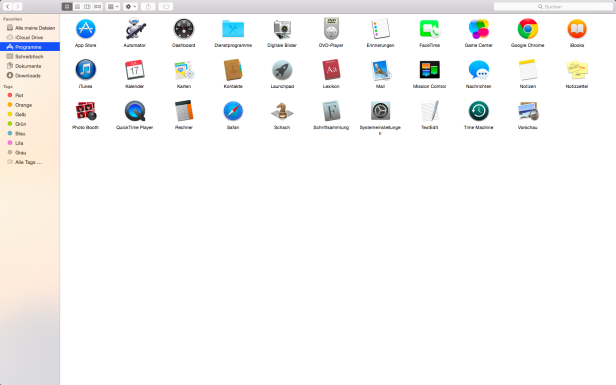
© Screenshot
Baba, Lucida Grande
Kleine Änderung, große Wirkung: Mac OS X setzt künftig nicht mehr auf die markante Schriftart Lucida Grande. Ein bisschen Wehmut ist durchaus angebracht, denn Lucida Grande wurde bereits seit Version 10.0 in OS X eingesetzt. Ersetzt wurde sie durch Helvetica Neue, die deutlich feinere, dünne Linien erlaubt und auch den Zeichenabstand auf ein Minimum reduziert. Überraschenderweise schadet das der Lesbarkeit kaum, dennoch muss man gerade auf kleineren Bildschirmen nun etwas genauer hinschauen. Apple dürfte sich wohl aufgrund seiner Retina-Displays für die neue Schriftart entschieden haben. Auf diesen wirkte Lucida Grande etwas “fett”.
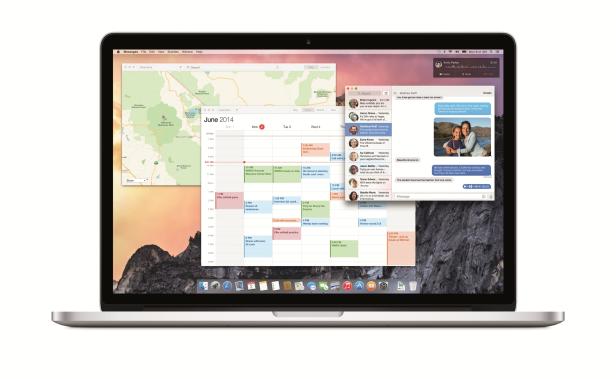
© Apple
Licht aus
Apropos erfrischend: Es muss nicht immer hell sein, Apple hat endlich auch einen “Dark Mode” integriert, der Menüleiste und Dock dunkel einfärbt. Ohne Transparenz sieht das sehr gut aus, leider ist die Funktion aber mit vielen Apps noch nicht kompatibel. So werden Widgets von Dritt-Herstellern in der Menü-Leiste nahezu unleserlich angezeigt. Bestes Beispiel sind die Chrome-Benachrichtigungen oder das Symbol für Google Drive, die derzeit fast unsichtbar sind. Das selbe gilt für iStat Menus, bei dem auch das ausgeklappte Menü dank schwarzer Schriftart auf dunklem Hintergrund unleserlich wird. Für die finale Version wird Apple den “Dark Mode” hoffentlich noch überarbeiten, denn auch eigene Design-Elemente, beispielsweise ausgegraute Schrift im Benutzer-Menü, ist nur schwer lesbar.
Ein recht ungeliebtes Feature, das mit Mountain Lion eingeführt wurde, ist das Notification Center. Der Sinn der iOS-inspirierten Übersicht von Benachrichtigungen und Terminen am Desktop erschloss sich nur den Wenigsten, doch in Yosemite hat Apple die Funktion deutlich überarbeitet. Wer iOS verwendet, erkennt das Design sofort, die Oberfläche wurde nahezu ident übernommen. Der Benutzer bekommt ein Briefing für den Tag präsentiert, angefangen beim Wetter hin zu einer Termin-Übersicht und Aktien.
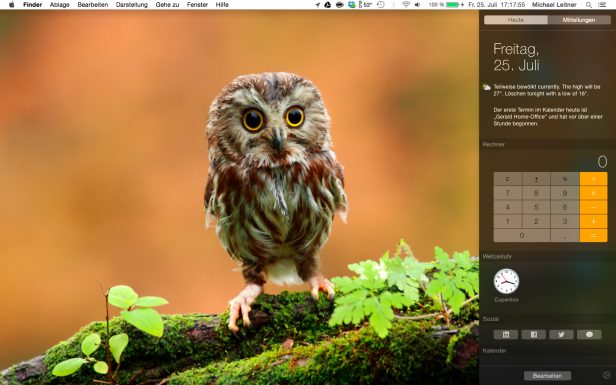
© Screenshot
Hallo Alfred
Spotlight ist wohl eines der nützlichsten Features von Mac OS X, gerade viele Einsteiger übersehen die oben rechts versteckte Lupe aber. Mit Yosemite ändert sich das. Wahlweise per Klick auf die Lupe oder die bekannte Tastenkombination Command und Leertaste öffnet sich in der Mitte des Bildschirms nun die Spotlight-Suche als großes Eingabefeld. Wie bereits zahlreiche Tech-Blogs angemerkt haben, hat sich Apple hier offensichtlich von der beliebten Mac-App Alfred inspirieren lassen, die ähnlich funktioniert. Leider kann das Spotlight-Fenster nicht frei verschoben werden. Das würde sich gerade bei großen Bildschirmen gut anbieten.
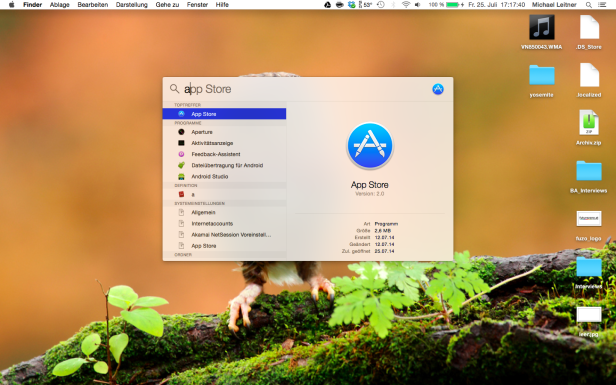
© Screenshot
Verwirrung um grünen Knopf
Wer einen Blick auf den Finder wirft, wird nur sehr wenige Unterschiede zum Vorgänger erkennen. Apple hat in Mavericks mit Tabs und Tags dermaßen viele neue Funktionen zum Datei-Explorer hinzugefügt, dass es derzeit kaum Verbesserungsspielraum gibt. Die Seitenleiste ist nun transparent, zudem wurden einige Icons ausgetauscht. Das war es dann aber auch schon mit den Veränderungen. Auffällig ist jedoch, dass das Symbol rechts oben für den Vollbild-Modus, der im Vorgänger eingeführt wurde, verschwunden ist.
Apple hat die Funktion aber nicht etwa entfernt, sondern einfach eine ziemlich radikale Änderung am “Zoom Button” (auch “grüner Knopf” oder “+”-Knopf, wie auch immer man ihn nennen will) vorgenommen. Dieser Knopf schaltet üblicherweise die Fenstergröße zwischen der vom Benutzer gewählten Größe und der voreingestellten Größe um. Das verwirrte viele Einsteiger, vor allem ehemalige Windows-Nutzer, die dahinter die “Maximieren”-Funktion vermuteten. Jetzt versetzt dieser Knopf das jeweilige Programm in den Vollbild-Modus. Zumindest in manchen Apps, wie beispielsweise dem Finder. Ob das allerdings weniger verwirrend ist, darf bezweifelt werden.
Auch Safari erstrahlt in transparenter Oberfläche, die nun noch ein Stück weit reduzierter wurde. Die Favoriten werden nun beispielsweise angezeigt, wenn in die URL-Leiste geklickt wird. Wer eine Webseite zu seiner Leseliste hinzufügen möchte, eine Art Pocket für Safari, kann das einfach mit einem Plus-Symbol in der URL-Leiste tun. Auch die Reader-Darstellung lässt sich so in der Leseliste einfach aktivieren. Wie bei Spotlight werden bei der Eingabe von bestimmten Begriffen in die URL-Liste automatisch die bevorzugte Suchmaschine (die anonyme Google-Alternative DuckDuckGo ist nun auch enthalten) oder Wikipedia durchsuchen und eine Vorschau anzeigen.
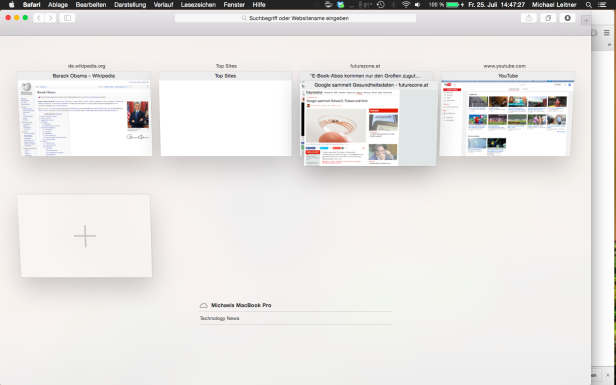
© Screenshot
Kommunikation mit kleinen Verbesserungen
An der Mail-App wurden optisch kaum Veränderungen vorgenommen. Praktisch ist jedoch vor allem die “Mail Drop”-Funktion, mit der mit jeder beliebigen E-Mail-Adresse bis zu fünf Gigabyte große Dateien verschickt werden können. Yosemite-Nutzer, die die Mail über Apples Mail-Programm empfangen, laden die Datei automatisch herunter. Wer einen anderen Client nutzt, erhält einen Download-Link, der bis zu 30 Tage gültig ist. iCloud-Benutzer sind keinerlei Limit unterworfen und können auch ohne zusätzlichen Speicherplatz beliebig viele Dateien mit maximal fünf Gigabyte Größe verschicken.
Die Notiz-Funktion für Anhänge ist zwar nett, aber nicht unbedingt revolutionär. Die Funktionen waren in dieser Form bereits zuvor über die Vorschau-App verfügbar. Durchaus sinnvoll und zeitersparend ist aber das rasche Einfügen von vorgefertigten Unterschriften in Dokumenten. Die Nachrichten-App, einst als iChat bekannt, hat zudem zahlreiche Funktionen spendiert bekommen, die auch für iOS 8 verfügbar sein werden. So können nun Sprachnachrichten aufgenommen und verschickt, der Standort für Freunde freigegeben sowie Unterhaltungen stummgeschalten oder verlassen werden.
iCloud für Mac wurde lange Zeit stiefmütterlich behandelt, auf iOS ist es jedoch eines der besten Features der Plattform. Mit Yosemite wird aus iCloud dank der “Drive”-Funktion ein vollwertiger Dropbox-Konkurrent, in der kostenlosen Variante stehen jedoch nur fünf Gigabyte Speicher zur Verfügung. Zehn Gigabyte mehr kosten 16 Euro pro Jahr, das maximale Upgrade liegt bei 50 Gigabyte. Nahezu jedes Apple-Programm verfügt mittlerweile über iCloud-Integration, bei der nicht nur erstellte Dateien, sondern auch Einstellungen, Passwörter oder Zahlungsdaten synchronisiert werden können. Das iCloud-Konto ist auch das Schmiermittel, das die beiden Zahnräder Mac OS und iOS in Gang hält. Unter dem Namen Continuity fasst Apple zahlreiche neue Funktionen zusammen, die die enge Verknüpfung zeigen.
So können Yosemite-Nutzer beispielsweise künftig Telefon- oder FaceTime-Anrufe von ihrem iPhone auf dem Mac annehmen. Es ist zudem möglich, Anrufe vom Mac zu starten. Dafür müssen sich nur Mac und iPhone im gleichen WLAN befinden, andere technischen Voraussetzungen gibt es nicht. Demnach dürfte die Funktion wohl auch mit älteren Mac- und iPhone-Modellen funktionieren. Auch SMS und MMS können künftig über den Mac verschickt werden. Per Bluetooth können gewisse Macs zudem ein nahes iPhone erkennen und das automatisch als Hotspot nutzen. Dabei wird sogar die Akkuladung sowie die Verbindungsqualität angezeigt. Sehnlichst erwartet wurde zudem die Unterstützung für den Dateiaustausch über AirDrop zwischen iOS und Mac OS X, die nun in Yosemite nachgerüstet wird.
Alles überall
Die wohl mit Abstand cleverste Funktion ist Handoff, das den Austausch von Inhalten zwischen Mac- und iOS-Geräten ermöglichen soll. Liest man beispielsweise gerade einen längeren Artikel auf seinem iPad, möchte ihn aber auf einem größeren Bildschirm lesen, kann er per Handoff an das MacBook oder den iMac übergeben werden. Oder man beginnt eine E-Mail am iPhone zu tippen, will das aber am Mac fortsetzen. Laut Apple soll nicht nur der Inhalt, sondern auch die letzte bearbeitete oder gelesene Position übergeben werden. Die Geräte müssen über den gleichen iCloud-Account verfügen und mit dem Internet verbunden sein. So kann man theoretisch zwischen den Geräten immer wieder hin- und herwechseln. Vorerst ist die Funktion nur für Apple-Programme verfügbar, über entsprechende APIs kann das Feature aber von jedem Entwickler implementiert werden.
Warum kein Test der iOS 8-Funktionen? Das hat mehrere Gründe. Zunächst einmal steht die iOS 8-Beta selbst immer noch unter einer NDA (Non-Disclosure Agreement), die Testberichte untersagt. Zudem sind viele der angekündigten Funktionen noch nicht vollständig implementiert. Ein Test der neuen Funktionen kann erst durchgeführt werden, wenn iOS 8 veröffentlicht wird. Die letzten Gerüchte weisen darauf hin, dass das Mitte September, gemeinsam mit dem iPhone 6, geschehen wird. Die futurezone wird sich dann auch diesem Thema ausführlich widmen.
Wie läufts?
Zur Performance von Yosemite lässt sich derzeit noch nicht viel sagen, da es sich um eine Beta-Version handelt. Sobald die Golden Master-Version verfügbar ist, können verlässliche Aussagen zu Performance und Auswirkungen auf die Akkulaufzeit von MacBooks getätigt werden. Apple verspricht zwar auch hier Verbesserungen, dennoch muss man noch etwas Geduld beweisen. Zumindest bei der Verfügbarkeit können bestehende Mavericks-Nutzer beruhigt werden: Jeder Mac, auf dem bereits Mavericks lief, wird auch von Yosemite unterstützt. Konkret handelt es sich dabei um folgende Modelle:
- iMac (ab Mitte 2007)
- MacBook (ab Ende 2008)
- MacBook Pro (13 Zoll: ab Mitte 2009; 15 Zoll: ab Mitte 2007; 17 Zoll: ab Ende 2007)
- MacBook Air (ab Ende 2008)
- Mac Mini (ab Anfang 2009)
- Mac Pro (ab Anfang 2008)
- Xserve (ab Anfang 2009)
Es hat den Anschein, als wolle Apple mit Yosemite Mac OS X eine neue Karosserie verpassen, weil der Motor darunter ohnehin erst renoviert wurde. Dabei gelingt es dem kalifornischen Konzern jedoch, nicht jene Fehler zu wiederholen, die bei iOS 7 begangen wurden. Die Änderungen sind dezent, verbessern aber auch die Bedienbarkeit kaum. Es sind Kleinigkeiten, die manchen Mac-Nutzer erfreuen dürften, das schlagkräftige Argument fehlt jedoch vorerst. Da das Update kostenlos ist, wird das aber wohl nur die wenigsten stören. Anhand von Yosemite wird jedoch deutlich, dass es wohl in naher Zukunft keinen Mac mit Touch-Display geben wird. Die Oberfläche ist nach wie vor ausschließlich auf die Bedienung mit Tastatur und Maus ausgelegt. Hier gibt es auch keinen Grund zum Handeln, das Bedienkonzept funktioniert hervorragend. Yosemite dürfte voraussichtlich im Oktober kostenlos als Download verfügbar sein.
Um Missverständnisse vorzubeugen, gleich zu Beginn der Hinweis: Wer an der Public Beta teilnimmt, bekommt nicht die selbe Version wie Entwickler. Entwickler mussten bislang alle zwei Wochen eine neue Developer Preview installieren, in der Public Beta soll das laut Apple anders ablaufen. Private Tester werden weiterhin wichtige Updates bekommen, jedoch nicht im selben Ausmaß wie Entwickler. Apple möchte offenbar die Stabilität gewisser Veränderungen zuvor von Entwicklern überprüfen lassen, bevor diese an die Public Beta weitergereicht werden.
Von einer Installation auf einer externen Festplatte oder einem USB-Stick ist eher abzuraten, zumindest wenn diese nur USB 2.0 unterstützen. Dabei wäre die Performance quälend langsam. Wer eine Festplatte mit USB 3.0- oder Firewire 800-Anschluss besitzt, kann es jedoch wagen. Sicherer ist, Yosemite auf einer virtuellen Maschine (Virtual Box ist eine gute Alternative) oder einer eigenen Test-Partition zu installieren. Yosemite benötigt zumindest acht Gigabyte Speicherplatz. Von einem Einsatz auf einem Arbeitsrechner ist abzuraten.
Wer es dennoch wagen möchte, sollte sich zuvor informieren, ob wichtige Programme mit Yosemite kompatibel sind. So verweigern beispielsweise Final Cut Pro und iMovie den Dienst. Beide Programme sind derzeit nicht mit Yosemite kompatibel, ein Update dürfte wohl spätestens zum Start des Betriebssystems folgen.
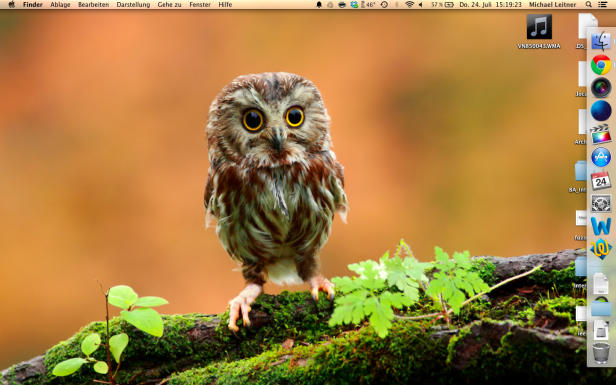
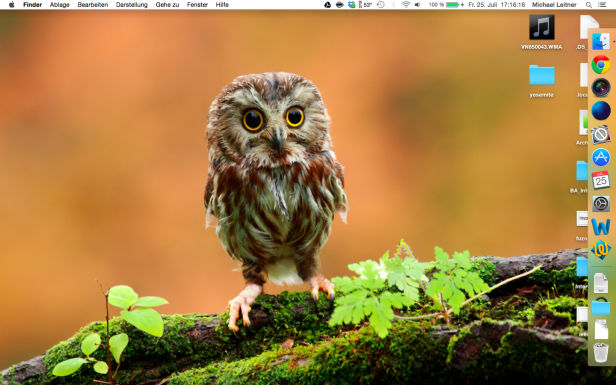
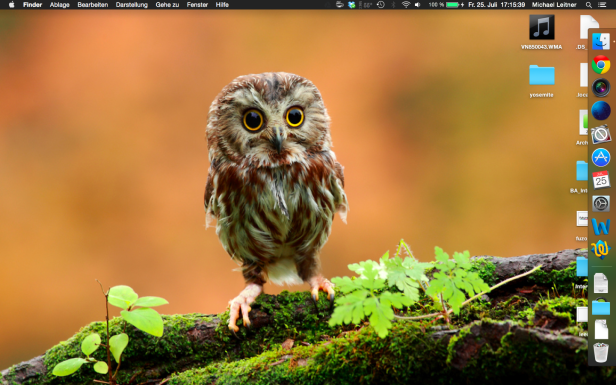
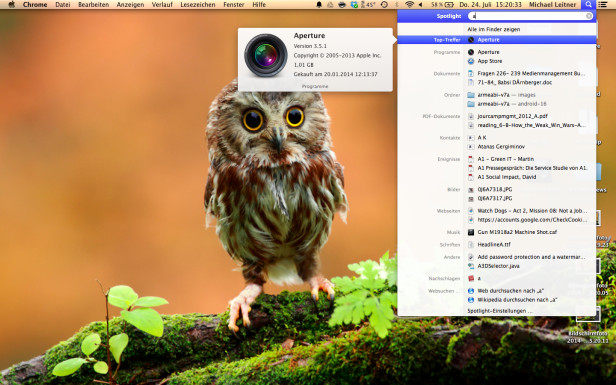
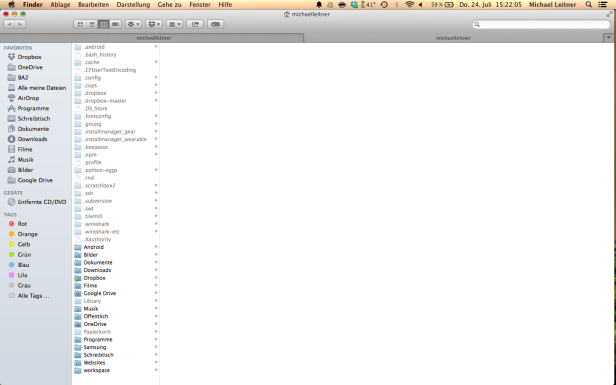
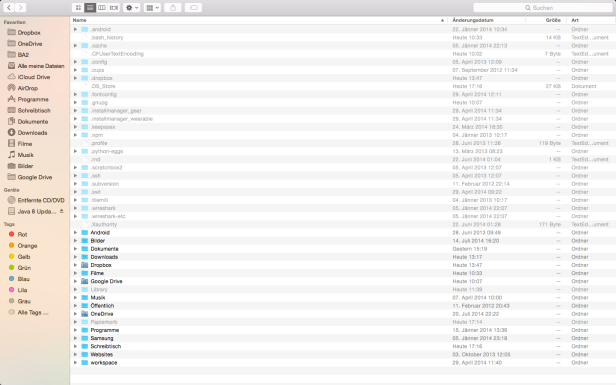
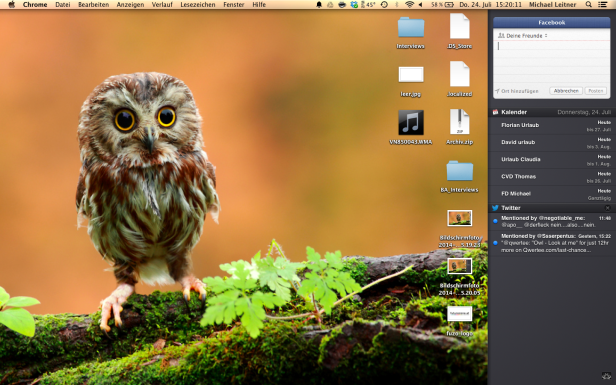
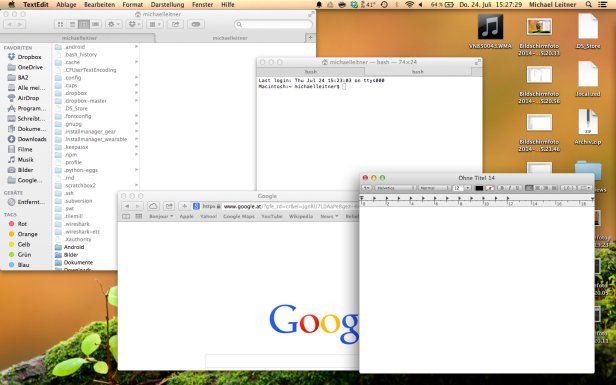
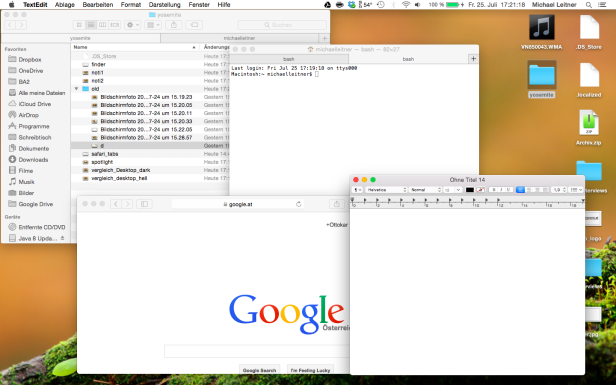
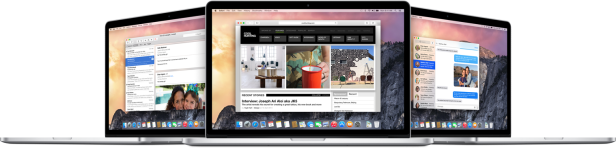

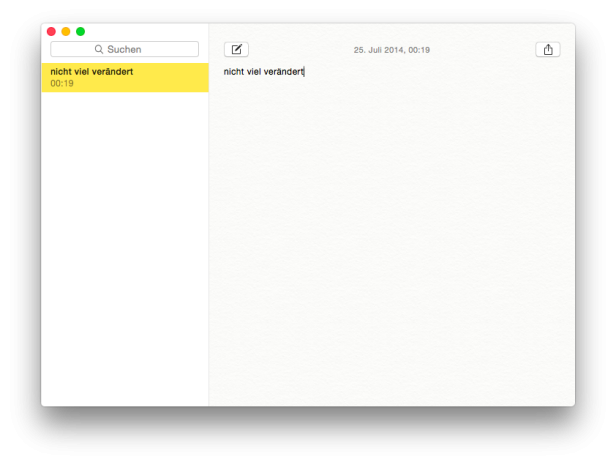
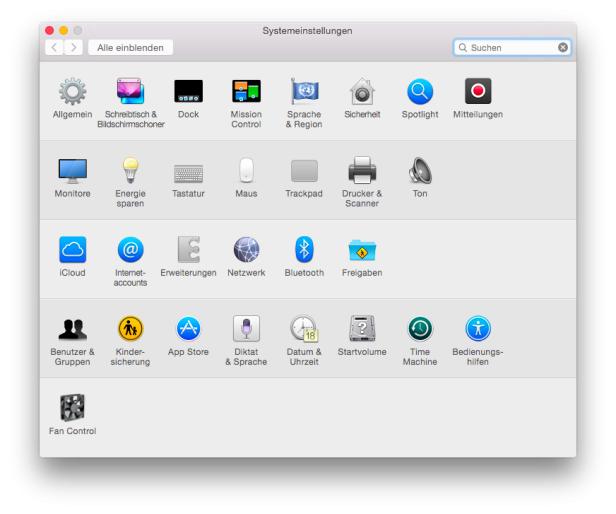
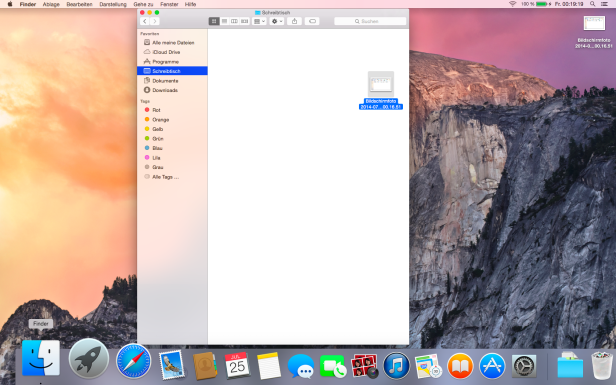

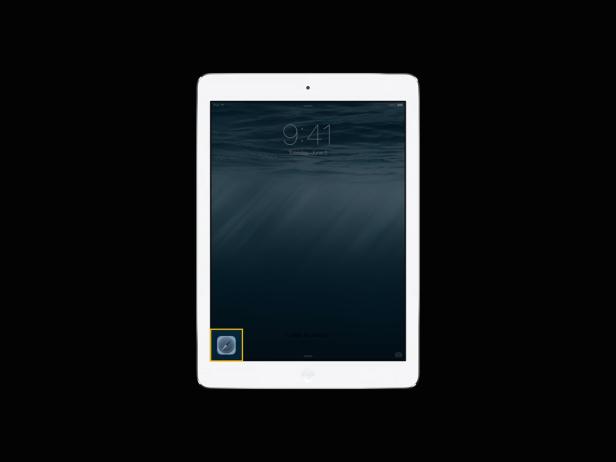

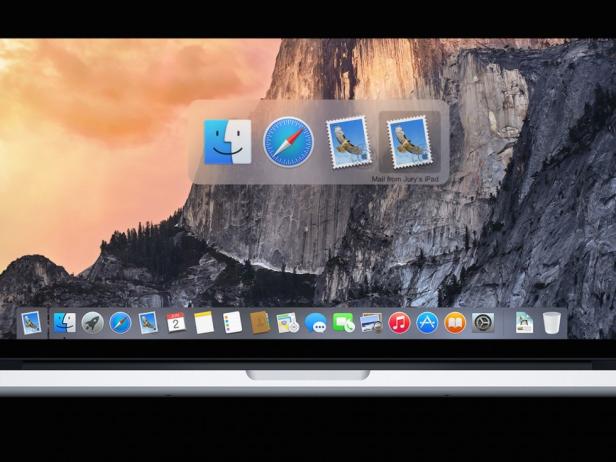

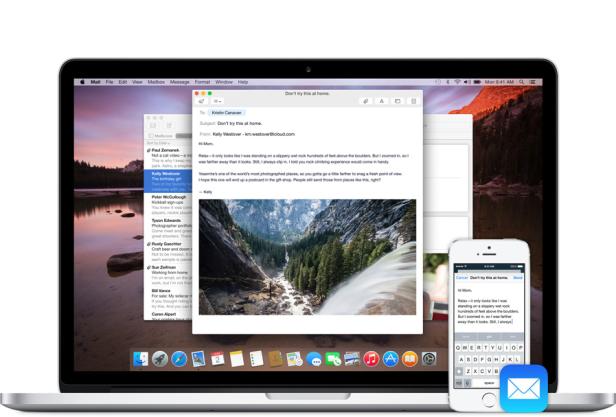
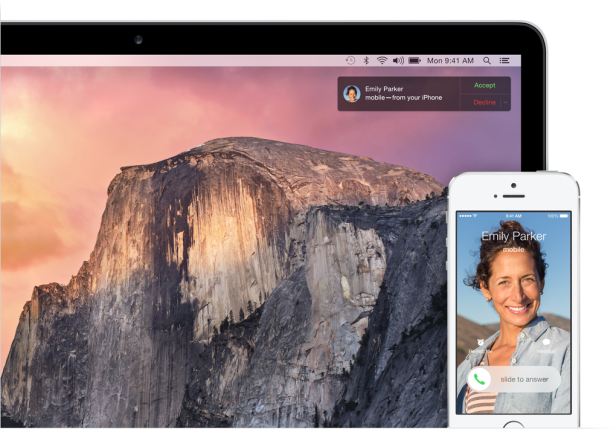
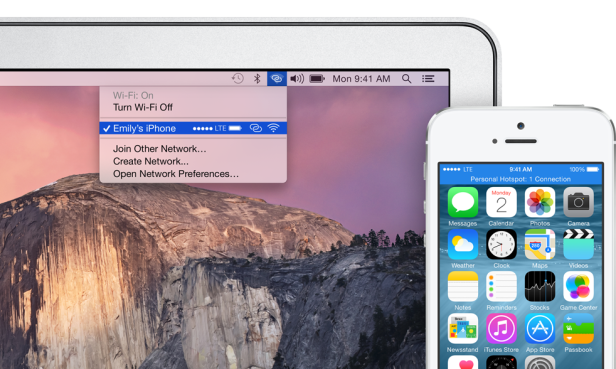
Kommentare